首先连接远程服务器,tool->deplayment->configuration
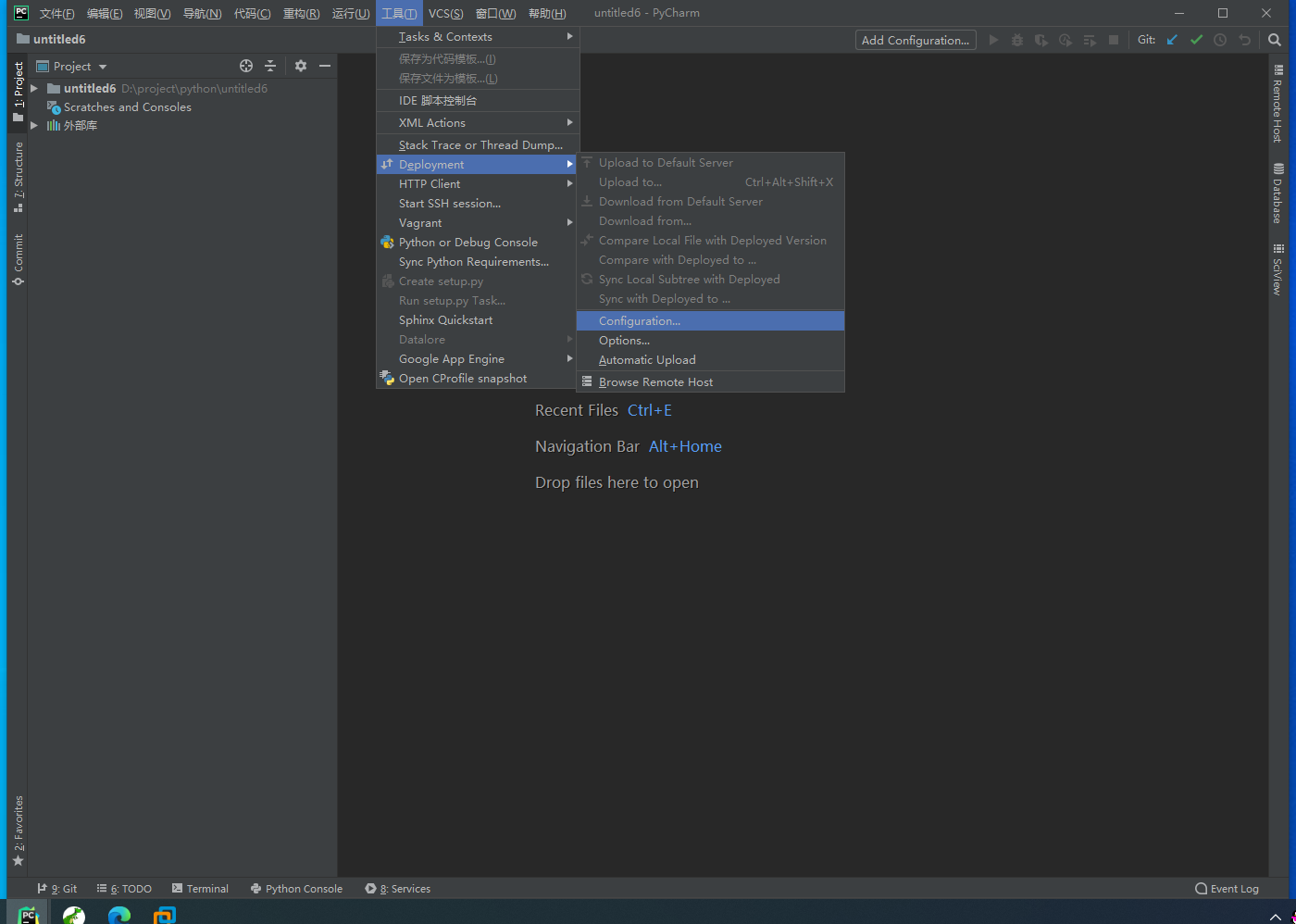
连接ssh,点击+,选择SFTP,然后取名
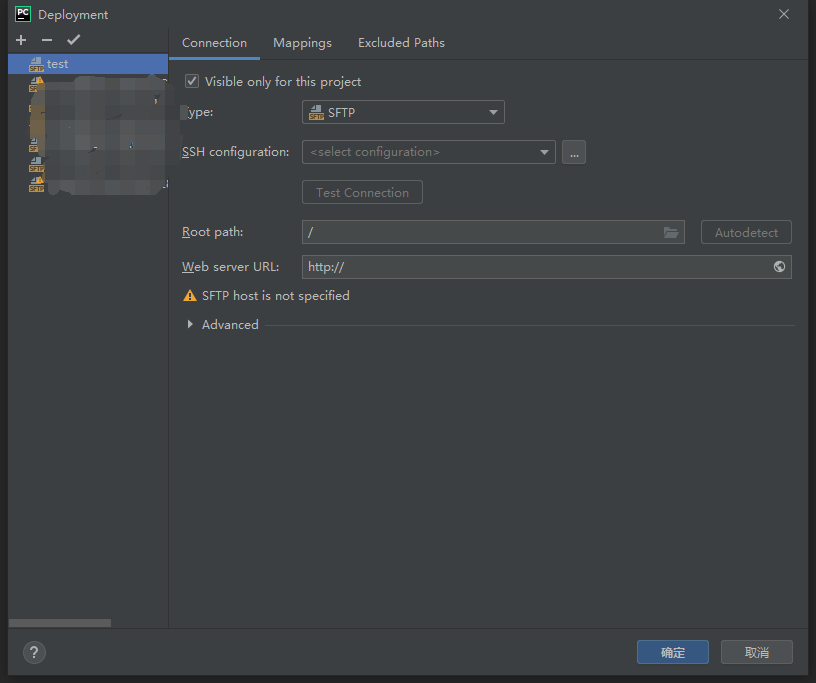
点击ssh后面的...,依次输入远程服务器的IP,用户名,密码
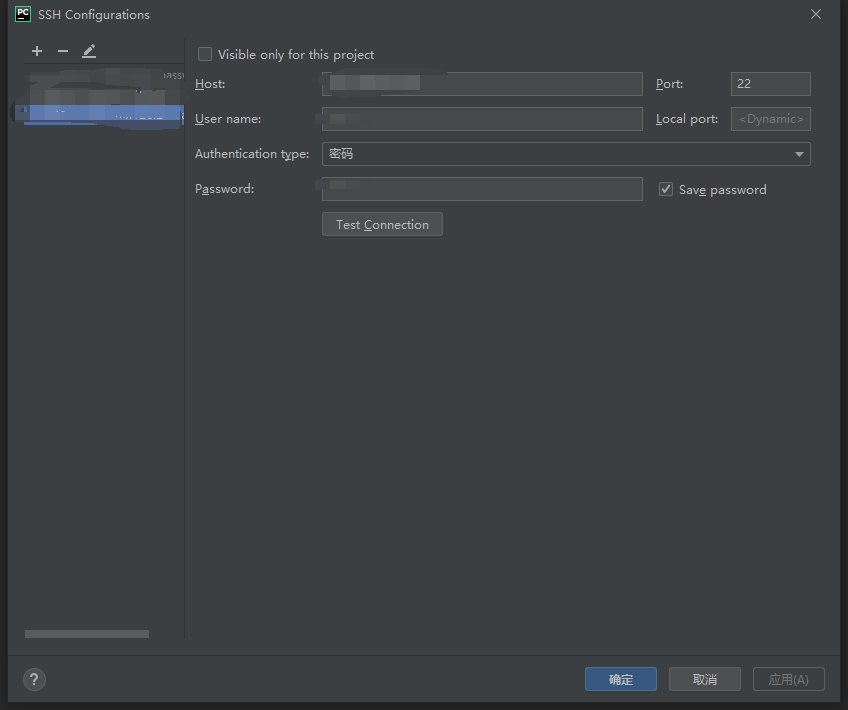
点击test connection,测试是否连接成功
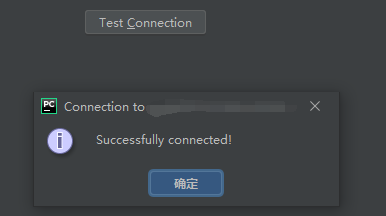
点击确定回到上个界面,root path 是服务器的路径,可以不选,但之后remote host后会过于冗长,可以根据实际情况选定路径
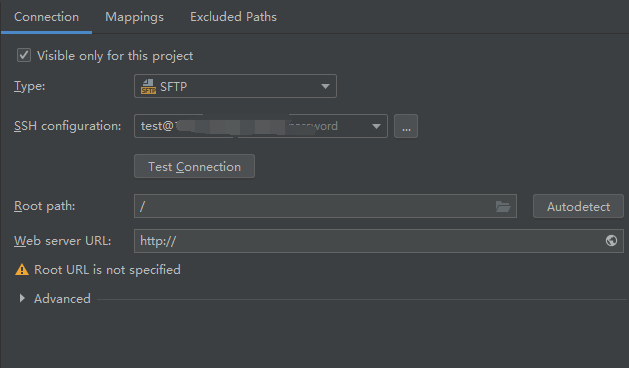
点击mappings设置映射路径,local path是本地项目路径,默认即可,deployment path是上传到服务器的路径,本地代码将提交到这个路径上。
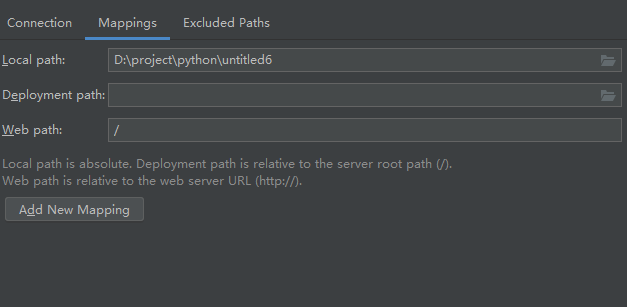
设置完毕点确定。
tools->deployment->browse remote host,弹出remote host,如果没有显示的话,点击倒三角选择设置好的SFTP即可。如下图则连接成功
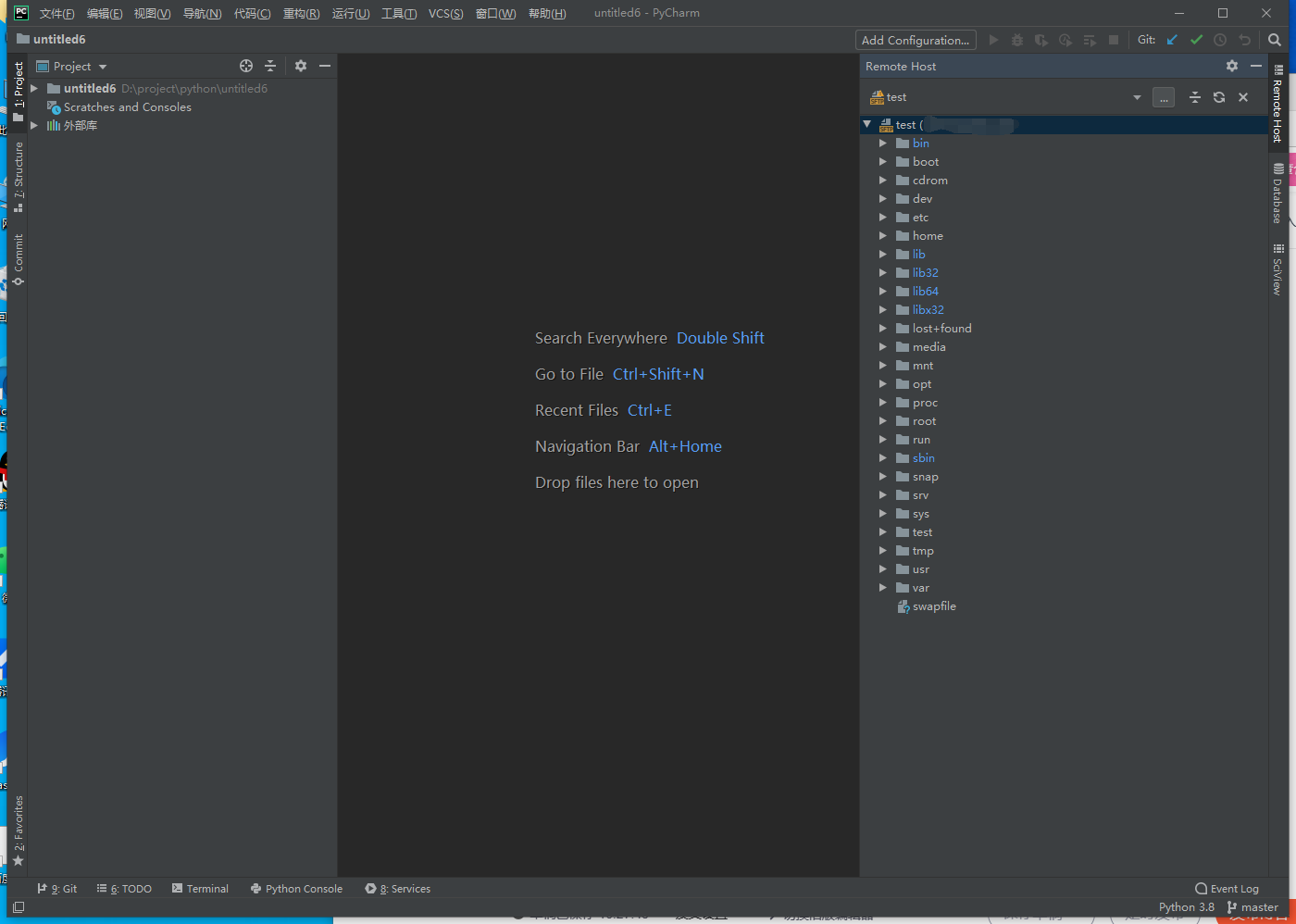
解释器配置
文件->设置->项目->python interpreter
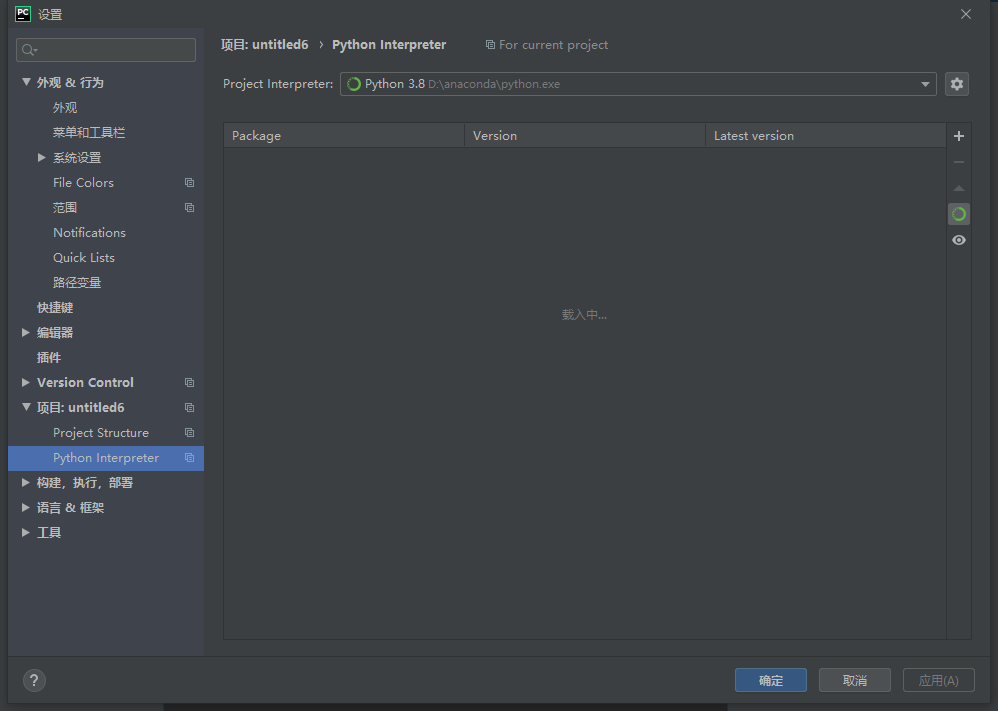
点击齿轮,选择add,(注意,多个解释器会影响运行,保险起见,add解释器前先选择show 查看有没有多余的解释器,有的话就删掉)
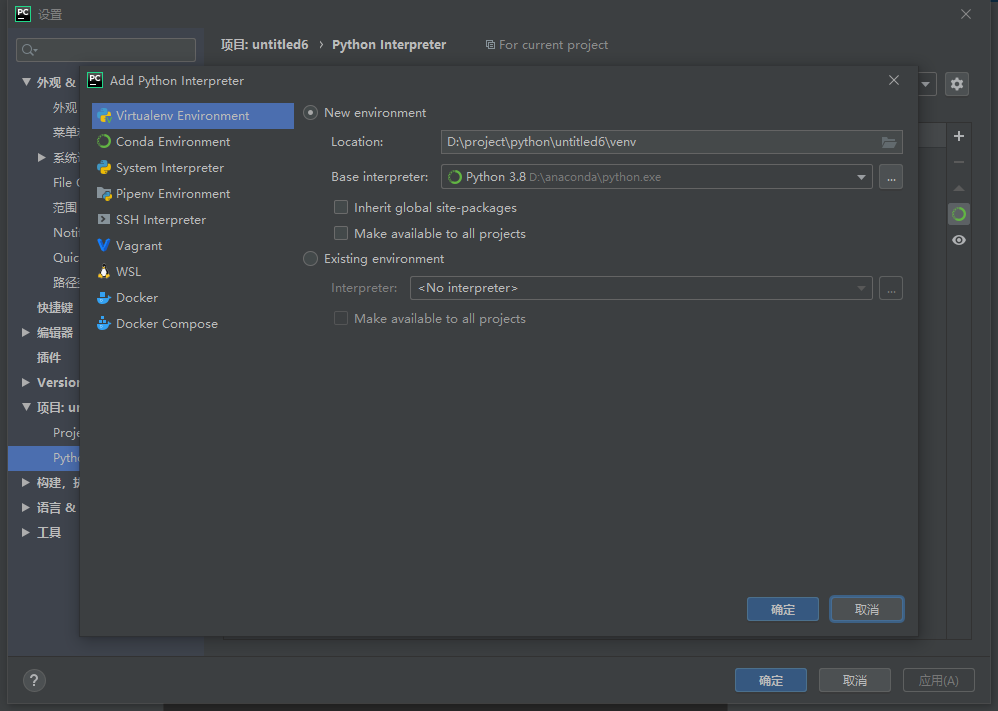
点击ssh,选择已存在环境,下拉选择你自己的ssh
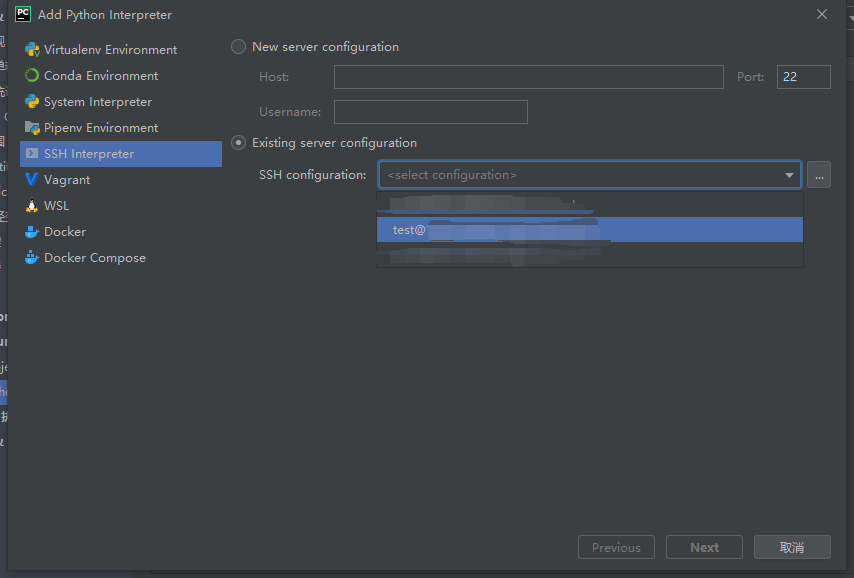
点击next(第一次连接会在下面显示一段对话,点击那个move即可)
interpreter是服务器解释器位置,一般不用改,如果没有的话,点击旁边的文件标志,找到该路径,选择里面有的python解释器
sync folers,本地路径与服务器上远程路径的映射,可以选择默认,也可以自己选择
确定后点击finish
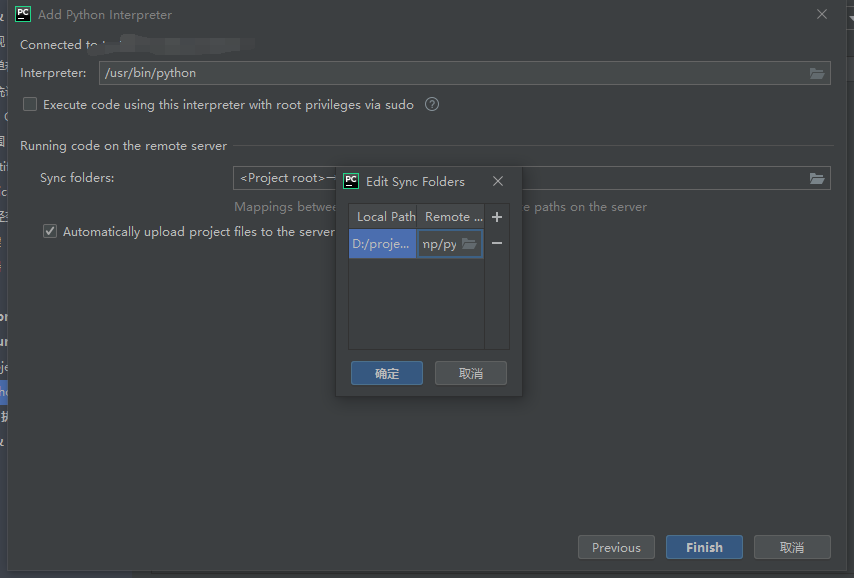
如下则解释器配置成功
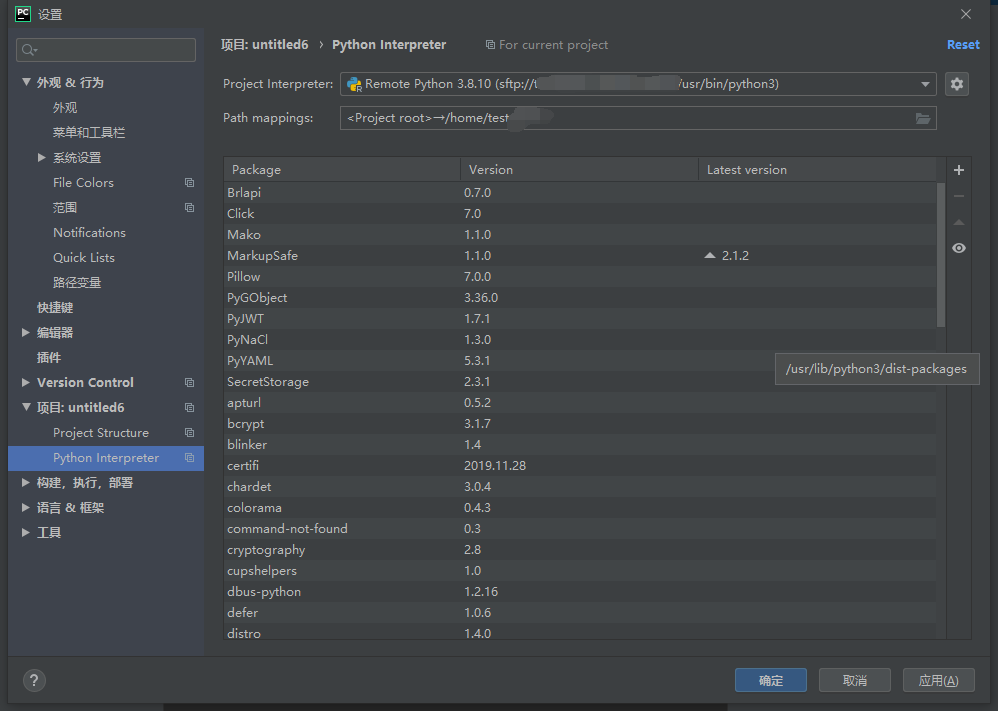
代码上传与下载
下载,找到之前在mapper里配置的文件路径,右键download

成功后本地会出现py文件,运行该py文件,有如下结果则成功

上传则选择upload
版权归原作者 那就取这个名字 所有, 如有侵权,请联系我们删除。